Perbaiki pena wacom tidak berfungsi windows 10 [diselesaikan]
![Perbaiki pena wacom tidak berfungsi windows 10 [diselesaikan]](https://ilinuxgeek.com/storage/img/images_5/fix-wacom-pen-not-working-windows-10-[resolved]_10.png)
- 4691
- 1394
- Karl O'Connell DDS
Tablet Wacom adalah salah satu tablet pena yang paling banyak digunakan, dapat diandalkan, dan dicari. Orang -orang dari seluruh dunia tahu perangkat tablet Wacom Pen. Dan, orang -orang yang berurusan dengan grafik bersumpah dengan Wacom. Tapi, kadang -kadang, perangkat dari Wacom gagal bekerja juga. Alasan di balik Pena wacom tidak berfungsi Mungkin sesuatu yang terkait dengan perangkat Anda, tetapi sebagian besar waktu itu mungkin merupakan kesalahan kecil, sesuatu yang terkait dengan pengemudi, atau hal lain.
Jadi, mari kita bahas apa yang mungkin menjadi alasan dan bagaimana memperbaiki masalah Pena Wacom tidak bekerja pada Windows 10.
Cara memperbaiki pena tablet wacom tidak berfungsi pada windows 10
Seperti yang saya katakan, ada beberapa alasan yang mungkin menyebabkan pena wacom Anda berhenti bekerja. Hal pertama yang harus dilakukan adalah melakukan pemecahan masalah dasar, dan melanjutkan dengan solusi yang sesuai. Saat menghadap Pena wacom tidak berfungsi masalah, beberapa langsung melompat untuk bermain dengan pengaturan driver. Menahan diri untuk tidak melakukan itu.
Metode 1: Mulai Ulang Layanan Tablet Wacom
Untuk menjalankan berbagai perangkat lunak serta perangkat, Windows menjalankan beberapa layanan. Kadang -kadang, memulai kembali layanan yang terkait dengan masalah dapat menyelesaikan masalah. Sebagai kedengarannya kompleks, memulai kembali layanan untuk memperbaiki pena tablet wacom tidak masalah berfungsi tidak sulit sama sekali. Mari saya tunjukkan bagaimana caranya:
Langkah 1: Tekan Windows + r kunci pada saat yang sama untuk membuka Jalankan kotak perintah.
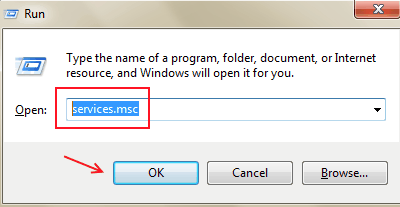
Langkah 2: Di kotak run, ketik jasa.MSC, lalu klik Oke atau tekan Memasuki.
Langkah 3: Ini akan membuka Jasa jendela dengan daftar layanan. Dalam daftar, cari layanan tablet wacom. Untuk tablet wacom yang berbeda, nama layanan berbeda. Nama layanan tablet Wacom Anda bisa menjadi salah satu dari yang berikut:
- Layanan Profesi Wacom
- TabletserviceWacom
- Sentuh keyboard dan layanan panel tulisan tangan
- Layanan Konsumen Wacom
Saat Anda menemukan layanan, klik kanannya. Dari menu konteks, klik pada Mengulang kembali tombol. Jika tombol restart berwarna abu -abu, itu berarti layanan wacom Anda tidak berjalan. Dalam hal ini, klik pada Awal tombol.
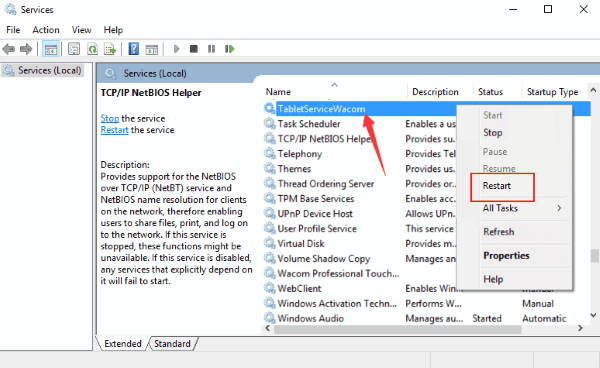
Uji pena tablet Anda untuk melihat apakah itu berfungsi atau tidak. Jika tidak, saatnya bermain dengan pengemudi Wacom.
Metode 3: Periksa kawat USB tablet wacom
Lihat apakah kabel USB tablet WACOM Anda terhubung dengan benar. Anda dapat mencoba menghapus kawat USB dan memasukkannya kembali dari kedua tablet dan PC. Mengawasi lampu LED kecil di tablet Anda; Jika berkedip -kedip dan tidak berjalan terus -menerus, maka masalahnya adalah dengan kawat atau port USB Anda. Jika ini tidak membantu, pastikan kabelnya berfungsi dengan baik. Kemungkinan besar kabel USB tablet Anda memiliki pin USB mikro; Cobalah untuk menguji kabel pada perangkat yang kompatibel dengan USB mikro lainnya. Sebagian besar ponsel Android dan gadget yang dikenakan biaya masih memiliki lubang pengisian daya USB mikro. Jika kabel Anda tampak baik -baik saja, lalu lanjutkan ke langkah berikutnya untuk memperbaiki pena Wacom tidak berfungsi pada Windows 10.
Metode 4: Ubah tip pena wacom
Hal berikutnya untuk memperbaiki masalah pena wacom adalah mencoba tip baru pada pena atau stylus tablet wacom Anda. Jika Anda tidak tahu cara mengubah tip, lihat manual pengguna tablet Anda. Jika mengubah tip tidak membantu juga, maka itu mungkin tablet wacom Anda atau PC Anda bersalah. Coba metode berikutnya.
Metode 5: Mulai ulang PC Anda
Cabut tablet wacom Anda dari PC Anda. Saat dihapus, restart PC Anda. Plugin tablet lagi ke PC Anda dan lihat apakah pena Anda berfungsi atau tidak. Jika tidak, coba metode 4.
Sekarang, kita akan melihat apakah komputer Anda mengacaukan tablet dan pena wacom Anda dan menyebabkan Pena wacom tidak berhasil.
Metode 6: Pasang kembali driver tablet wacom
Metode ini untuk memperbaiki pena wacom tidak bekerja pada Windows 10 kemungkinan besar akan menyelesaikan masalah untuk Anda. Terkadang terjadi bahwa driver saat ini rusak atau ketinggalan zaman dengan pembaruan Windows 10. Jika pena wacom Anda tidak dapat bekerja, coba langkah -langkah berikut untuk menginstal ulang pengemudi tablet WACOM:
Langkah 1: Lepaskan tablet wacom Anda dari PC Anda.
Langkah 2: Buka Device Manager. Untuk melakukannya, Anda bisa menekan Windows + x Kunci secara bersamaan di komputer Windows 10 Anda. Atau, Klik kanan pada tombol Mulai. Either way, menu akan muncul; Dari sana, Anda harus mengklik Pengaturan perangkat pilihan.
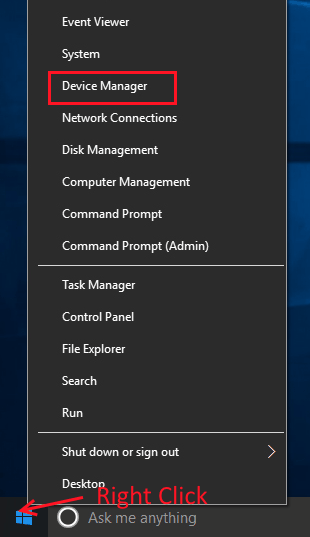
Langkah 3: Ini akan membuka jendela Device Manager. Di sana, cari Perangkat antarmuka manusia; klik untuk memperluas opsinya. Dari menu yang diperluas, klik kanan Tablet Wacom pengemudi dan kemudian pilih Menghapus perangkat pilihan. Ini akan menghapus driver tablet wacom Anda dari komputer Anda.
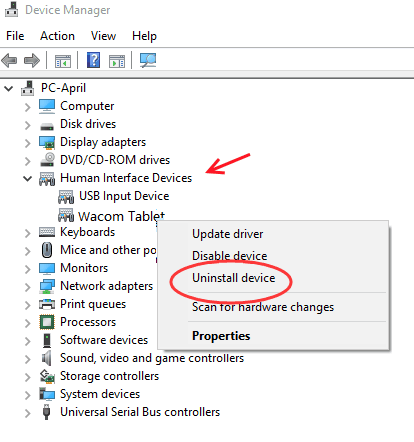
Langkah 4: Unduh driver terbaru untuk model tablet wacom Anda yang kompatibel dengan OS Anda saat ini, yaitu Windows 10. Anda dapat mencari dan mengunduh driver terbaru dan kompatibel dari Situs Wacom.
Jangan lupa mencari produk yang kompatibel sebelum mengunduh driver. Jika perangkat Anda tidak kompatibel dengan driver terbaru, Anda dapat menggulir ke bawah di situs web Wacom dan mencari kompatibilitas produk dengan driver sebelumnya. Unduh driver ke PC Anda.
Setelah Anda mengunduh driver yang kompatibel, instal di komputer Windows 10 Anda. Untuk menginstal driver, Anda hanya perlu mengklik dua kali pada file driver yang diunduh. Itu akan secara otomatis menjalankan proses instalasi.
Setelah selesai, restart PC Anda, lalu colokkan perangkat tablet Wacom Anda. Uji jika pena wacom berjalan dengan baik.
Metode 6: Kembalikan Pembaruan Windows 10
Pembaruan Windows 10 terkadang mengacaukan hal -hal di komputer Anda. Jika PC Windows 10 Anda diperbarui baru -baru ini, sangat mungkin bahwa itu akan membuat pena Wacom Anda berhenti bekerja. Anda dapat melanjutkan dan mencoba menghapus pemasangan pembaruan Windows 10 terbaru dan melihat apakah semuanya berhasil untuk Anda.
Untuk menghapus pembaruan Windows 10, lakukan hal berikut:
Langkah 1: Tekan Awal Tombol di PC Anda untuk dibuka Mulai menu. Dalam Pencarian Kotak Menu Mulai, jenis "Pengaturan“.
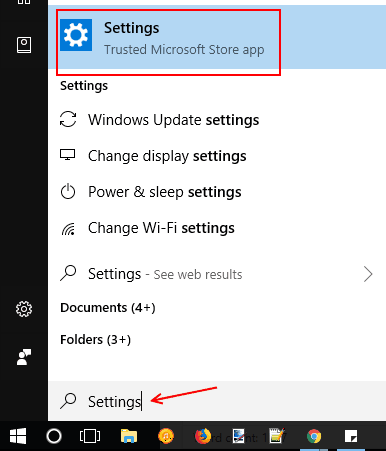
Langkah 2: Ini membuka Pengaturan jendela. Mencari Bagian Pembaruan dan Keamanan; di sana klik pembaruan Windows pilihan.
Langkah 3: Di sisi kanan jendela Pengaturan, klik Lihat Riwayat Pembaruan yang Diinstal di bawah Memperbaharui status bagian.
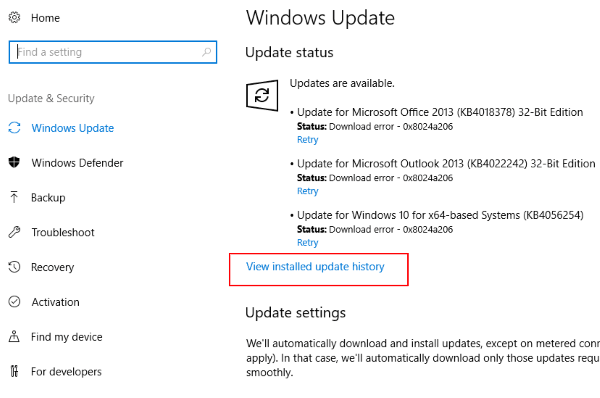
Langkah 4: Dari layar baru yang terbuka, klik Hapus pembaruan pilihan.
Langkah 5: Ini akan membuka jendela baru dengan daftar semua pembaruan Windows 10 terbaru yang dilakukan di PC Anda. Gulir ke bawah dan temukan pembaruan terbaru yang dilakukan di Microsoft Windows bagian, klik kanan pada pembaruan, lalu klik Uninstall.
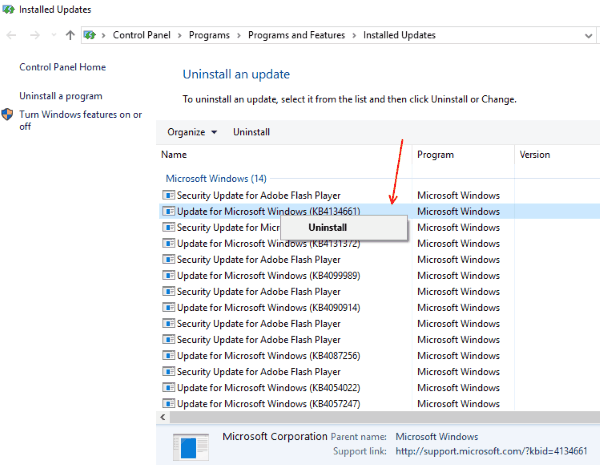
Langkah 6: Saat pembaruan uninstall selesai, restart PC Anda, dan ganti tablet wacom Anda. Periksa apakah berfungsi dengan baik.
Metode 7: Instal Driver Wacom sebelumnya
Hal terakhir bagi Anda untuk mencoba memperbaiki pena tablet wacom tidak berfungsi adalah menginstal driver wacom sebelumnya. Ini juga dikenal sebagai pembaruan driver rolling back. Untuk ini, Anda harus menghapus pemasangan driver WACOM saat ini, lalu instal versi sebelumnya dari Driver Wacom. Untuk melakukannya, ikuti langkah -langkah ini:
Langkah 1: Meluncurkan Berlari jendela. Untuk melakukannya, tekan Windows + r kunci sekaligus. Di jendela jalankan, ketik devmgmt.MSC dan tekan Memasuki.
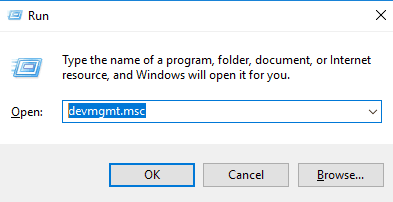
Langkah 2: Ini akan membuka Pengaturan perangkat jendela. Dari daftar perangkat, klik perangkat antarmuka manusia untuk memperluasnya. Dari sana, klik kanan Tablet Wacom driver, lalu klik Menghapus perangkat.
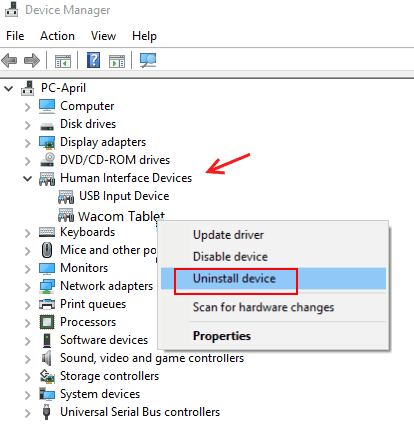
Langkah 3: Pergi ke situs web Wacom dan unduh versi sebelumnya dari driver Wacom yang kompatibel dari sana. Anda dapat menemukannya tepat di bawah versi terbaru. Seperti yang disarankan dalam Metode 5, jangan lewati mencari kompatibilitas perangkat.
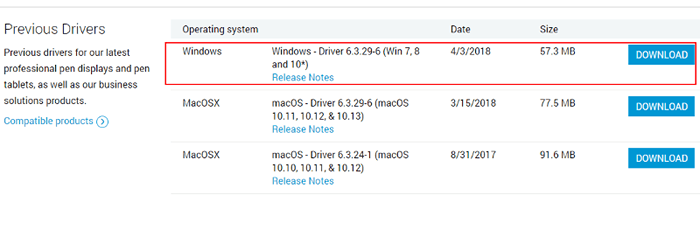
Langkah 4: Sekarang, klik dua kali driver Wacom yang diunduh untuk menginstalnya di PC Anda.
Langkah 5: Mulai ulang PC Anda setelah instalasi. Sebagai langkah tambahan, tekan Windows + R lagi untuk membuka kotak run, lalu ketik jasa.MSC. Sekarang, seperti yang ditunjukkan Metode 4, Awal itu Layanan Tablet Wacom. Lihat apakah metode ini berhasil untuk Anda.
Metode 8 Unduh Driver Kompatibel Windows dari Wacom
1. Unduh Windows Compatible Driver dari Situs Wacom Resmi. (Cari Nama Produk dan Temukan Driver yang Kompatibel) 2. Colokkan tablet wacom dari pc Anda.3. Hapus instalan aplikasi WACOM yang ada dari PC Anda.4. Restart Computer5. Jalankan dan jalankan file pengaturan driver yang diunduh dari situs web Wacom.6. Restart PC7. Colokkan tablet Wacom lagi
Kata -kata penutupan
Apakah pena wacom Anda belum berfungsi? Kemudian, harus ada beberapa masalah yang perlu ditujukan kepada para ahli. Anda selalu bisa mendapatkan bantuan dari tim dukungan teknis Wacom tentang pena Wacom yang tidak berhasil. Mereka memiliki pusat dukungan di banyak negara besar. Saat Anda melakukannya, jangan lupa menyebutkan pemecahan masalah apa yang telah Anda lakukan untuk menyelesaikan pena tablet wacom yang tidak berhasil.
- « Perbaiki gulir touchpad tidak berfungsi windows 11/10 (solusi)
- Perbaiki Spotlight Windows Tidak Bekerja di Windows 10/11 [Diselesaikan] »

